电脑连网线后可以开热点吗?探究电脑连网线后能否开启热点的可能性
2023-03-22 01:05:56
•
来源:用户投稿
导读 电脑连网线后可以开热点吗?答案是肯定的!电脑连上网线,不仅可以享受有线网络的稳定和快速,还可以通过开启热点,让其他设备连接上无线网络。那么,如何操作呢?接下来,我们就来详细了
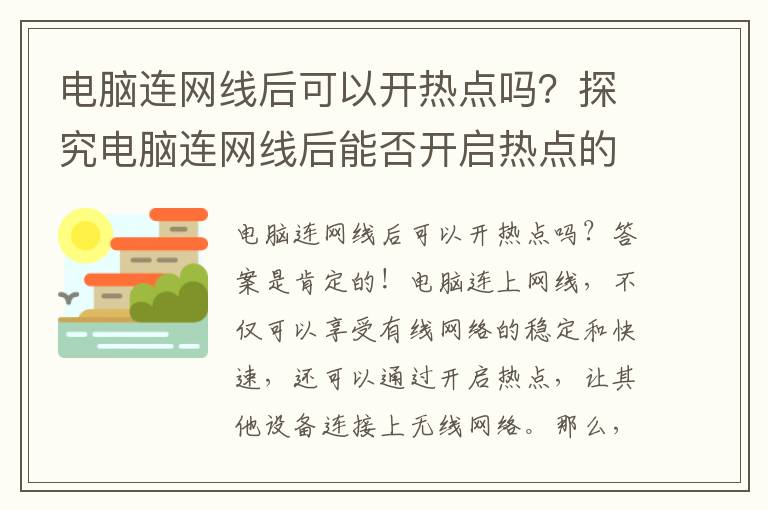
电脑连网线后可以开热点吗?
答案是肯定的!电脑连上网线,不仅可以享受有线网络的稳定和快速,还可以通过开启热点,让其他设备连接上无线网络。那么,如何操作呢?接下来,我们就来详细了解一下。
一、检查网络适配器
首先,我们需要检查一下电脑上的网络适配器是否支持热点功能。打开“设备管理器”,找到“网络适配器”选项,查看是否有“Microsoft Wi-Fi Direct Virtual Adapter”或“Microsoft Hosted Network Virtual Adapter”等字样。如果有,说明你的电脑支持热点功能。
二、开启热点
1.打开“命令提示符”:在Windows操作系统中,可以按下Win+R键,打开运行窗口,输入“cmd”后按下回车键即可打开命令提示符。
2.输入命令:在命令提示符中输入“netsh wlan set hostednetwork mode=allow ssid=热点名称 key=密码”,其中“热点名称”和“密码”可以自己设置。
3.启用热点:输入“netsh wlan start hostednetwork”命令启用热点。
三、连接其他设备
1.打开其他设备的Wi-Fi连接,找到你设置的“热点名称”,输入密码连接即可。
2.如果其他设备无法连接,可以尝试在“命令提示符”中输入“netsh wlan set hostednetwork mode=disallow”命令关闭热点,再重新开启。
总结
通过以上步骤,我们就可以轻松地开启电脑热点,让其他设备连接上无线网络。需要注意的是,使用热点会消耗电脑的电量和网络流量,建议在必要时使用。另外,如果你的电脑没有内置Wi-Fi模块,需要通过外置无线网卡才能使用热点功能。
最后,希望以上内容对你有所帮助,让你的电脑使用更加便捷!
免责声明:本文由用户上传,如有侵权请联系删除!
